'>
Nếu máy tính của bạn tiếp tục chạy vào Trình điều khiển AMD bị lỗi vấn đề, đừng lo lắng. Nó thường dễ sửa chữa…
2 bản sửa lỗi cho lỗi trình điều khiển AMD
Cứ làm việc theo cách của bạn cho đến khi Trình điều khiển AMD bị lỗi vấn đề đã được giải quyết.
- Cập nhật trình điều khiển AMD bị lỗi (gần như luôn khắc phục được sự cố)
- Khôi phục trình điều khiển AMD bị lỗi
Khắc phục 1: Cập nhật trình điều khiển AMD bị lỗi (gần như luôn khắc phục được sự cố)
Có lẽ nguyên nhân phổ biến nhất của Lỗi trình điều khiển AMD lỗi là trình điều khiển AMD đã lỗi thời hoặc bị hỏng. Vì vậy, bạn nên cập nhật trình điều khiển AMD của mình để xem liệu nó có khắc phục được sự cố hay không.Nếu bạn không có thời gian, sự kiên nhẫn hoặc kỹ năng máy tính để cập nhật trình điều khiển của mình theo cách thủ công, thay vào đó, bạn có thể làm điều đó tự động với Lái xe dễ dàng .
Driver Easy sẽ tự động nhận dạng hệ thống của bạn và tìm các trình điều khiển chính xác cho nó.Bạn không cần biết chính xác hệ thống máy tính của mình đang chạy, bạn không cần phải mạo hiểm tải xuống và cài đặt sai trình điều khiển cũng như không cần lo lắng về việc mắc lỗi khi cài đặt. Driver Easy xử lý tất cả .
Bạn có thể tự động cập nhật trình điều khiển của mình bằng MIỄN PHÍ hoặc là Phiên bản chuyên nghiệp của Driver Easy. Nhưng với phiên bản Pro, chỉ cần 2 cú nhấp chuột:
1) Tải xuống và cài đặt Driver Easy.
2) Chạy Driver Easy và nhấp vào Quét ngay . Driver Easy sau đó sẽ quét máy tính của bạn và phát hiện bất kỳ trình điều khiển nào có vấn đề.

3) Nhấp vào Cập nhật tất cả để tự động tải xuống và cài đặt phiên bản chính xác của tất cả các trình điều khiển bị thiếu hoặc lỗi thời trên hệ thống của bạn (điều này yêu cầu Phiên bản chuyên nghiệp - bạn sẽ được nhắc nâng cấp khi bạn nhấp vào Cập nhật tất cả ).
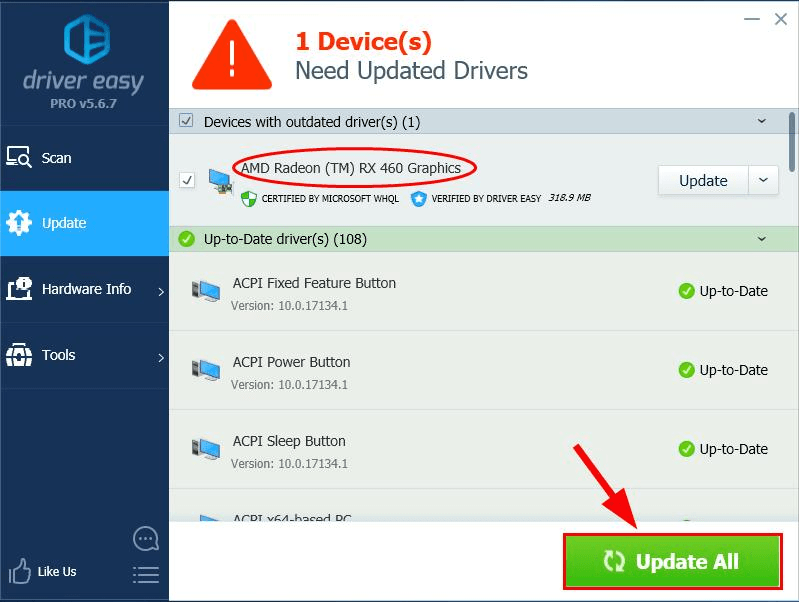
4) Khởi động lại máy tính của bạn và theo dõi máy tính của bạn để xem sự cố đã được giải quyết chưa.
Khắc phục 2: Khôi phục trình điều khiển AMD bị lỗi
Nếu bạn không bao giờ có cái này Trình điều khiển AMD bị lỗi sự cố cho đến gần đây khi bạn cập nhật trình điều khiển mới nhất, rất có thể chính trình điều khiển mới này đang gây ra sự cố. Vì vậy, chúng ta nên thử quay lại phiên bản trước.
Đây là cách thực hiện:
1) Trên bàn phím của bạn, nhấn phím logo Windows và R đồng thời, sau đó nhập devmgmt.msc vào hộp và nhấn Đi vào .
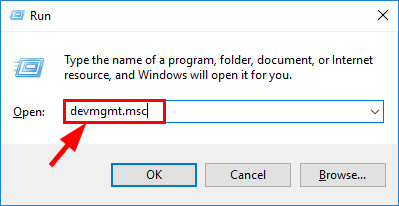
2) Định vị trên trình điều khiển AMD bị lỗi và nhấp đúp vào nó.
3) Nhấp vào Người lái xe tab và sau đó nhấp vào Quay lại trình điều khiển .
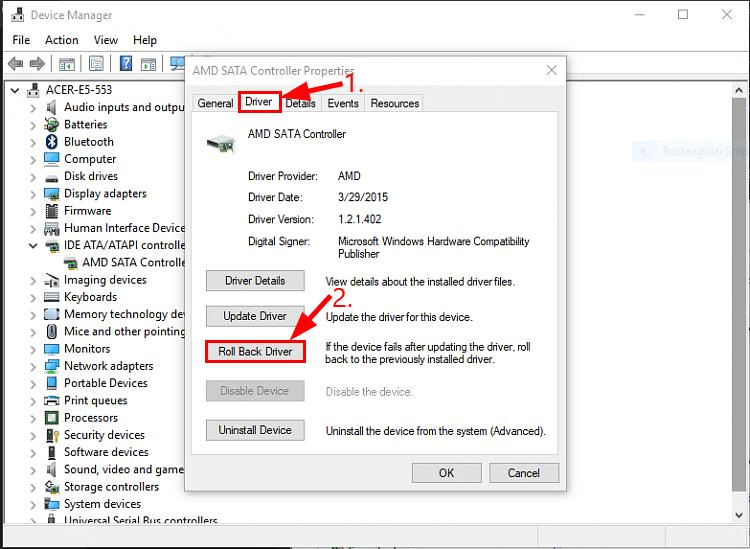
4) Nhấp vào Đúng xác nhận. Sau đó, trình điều khiển sẽ được khôi phục về phiên bản trước đó.
5) Khởi động lại bạn máy tính và kiểm tra xem sự cố đã được giải quyết chưa.
Các bản sửa lỗi ở trên đã giúp bạn khắc phục sự cố như thế nào? Bạn có bất kỳ kinh nghiệm hoặc ý tưởng để chia sẻ với chúng tôi? Hãy để lại bình luận bên dưới và cho chúng tôi biết suy nghĩ của bạn. 🙂


![[Solved] Trình điều khiển máy in HP không khả dụng trên Windows 10/11](https://letmeknow.ch/img/knowledge/87/hp-printer-driver-is-unavailable-windows-10-11.jpg)



